Qlik NPrinting から Qlik Cloud へのレポート テンプレートのエクスポート
Qlik NPrinting エクスポート機能は、Qlik Sense Enterprise on Windows アプリに接続されているレポート テンプレートを変換します。この変換されたレポート形式は、Qlik Sense アプリとともに Qlik Cloud にインポートできます。
次の Qlik NPrinting バージョンでは、Qlik Cloud で使用するためのレポートのエクスポートがサポートされています。
-
Qlik NPrinting February 2024: エクセル テンプレートのエクスポートをサポート
-
Qlik NPrinting February 2025 IR 以上: Excel および PixelPerfect テンプレートのエクスポートをサポート
-
Qlik NPrinting February 2025 SR3 以上: Excel、PixelPerfect、HTML テンプレートのエクスポートをサポート
移行された Excel レポート テンプレートは、Microsoft Excel の Qlik アドインで編集し、Qlik Cloud を使用して配布できます。移行された PixelPerfect レポートおよび HTML テンプレートは、Qlik Cloud のインターフェイスで編集し、Qlik Cloud を使用して配布できます。
ユーザーは、次のテンプレートをエクスポートできます。
-
Qlik NPrinting ウェブ コンソール にて: 特定の Qlik Sense アプリに接続されているすべての Excel、PixelPerfect、HTML のレポート テンプレートをエクスポートできます。
-
NPrinting API の使用: Qlik NPrinting アプリ内のすべてのレポートをエクスポートするか、特定のレポートをエクスポートするかを選択できます。
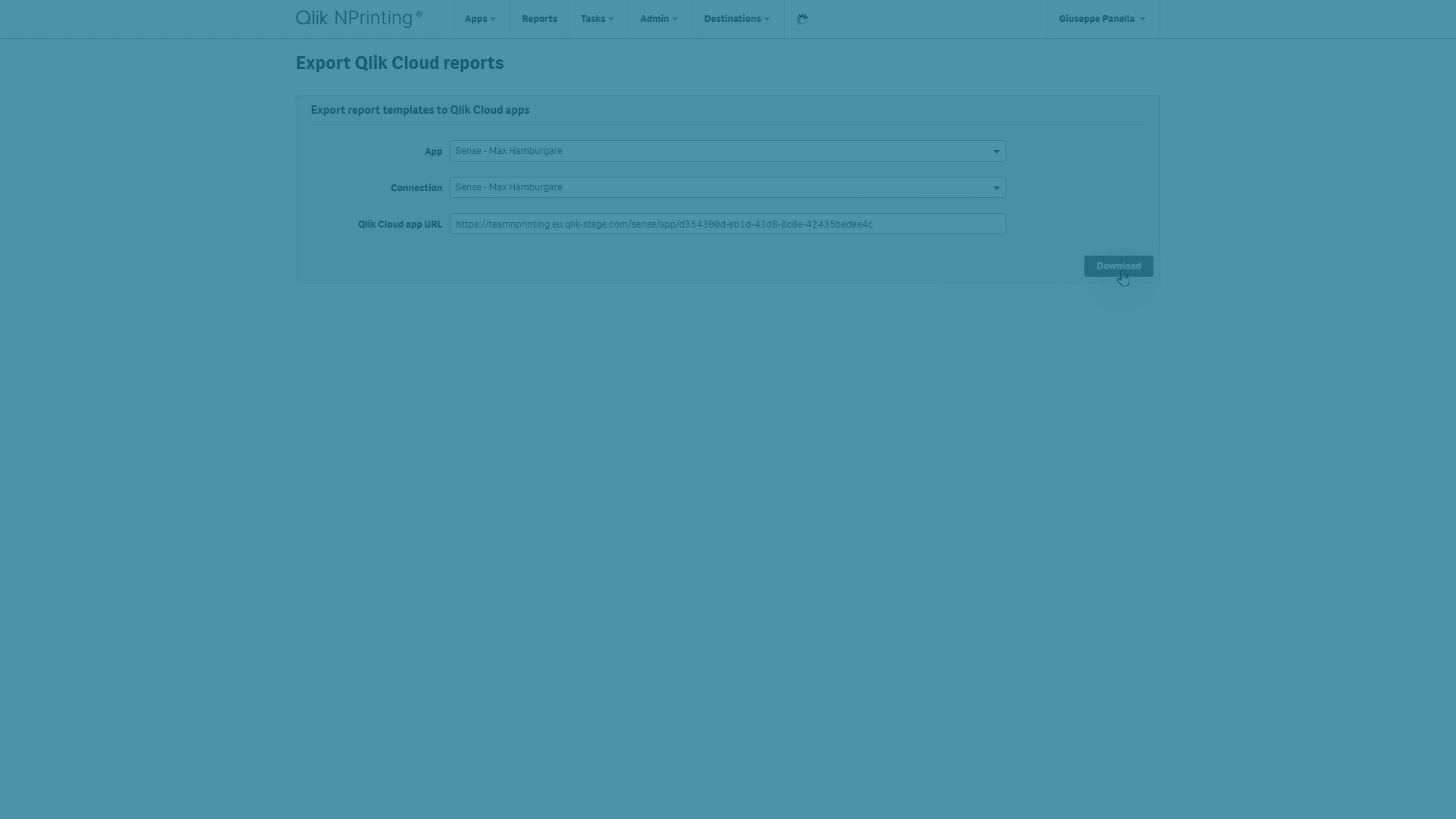
前提条件
レポート テンプレートを Qlik NPrinting から Qlik Cloud に移行するには、次が必要です。
-
レポートのエクスポート権限を持つユーザーによる Qlik NPrinting ウェブ コンソール へのアクセス。
-
次の Qlik Sense アプリ。
-
もともと Qlik Sense Client-Managed で作成され、Qlik NPrinting に接続されているアプリ。
-
Qlik Cloud テナントに移行されたアプリ。アプリの新しい URL が必要になります。Qlik Sense アプリの移行については、「Qlik Analytics Migration Tool overview」を参照してください。
情報メモQlik Sense アプリが Qlik Cloud にアップロードされたら、Qlik Sense Client-Managed にあるバージョンは編集しないでください。アプリの一方のバージョンに加えた変更は、もう一方のバージョンには反映されません。
-
-
Qlik NPrinting 接続から Qlik Sense Client-Managed へのオブジェクトを含む、Excel、PixelPerfect、または HTML 形式の 1 つ以上の Qlik NPrinting レポート テンプレート。サポートされていない機能を含むレポートは、エクスポートされたファイルに追加されません。テンプレートをエクスポートできるようにするには、Qlik NPrinting でテンプレートを編集し、サポートされていない機能を削除する必要があります。次はサポートされていません。
-
QlikView ドキュメントに接続されたレポート。
-
複数の Qlik Sense アプリに接続されたレポート。
-
Qlik NPrinting テンプレート形式のサポート
Qlik NPrinting は、カスタム テンプレートを介して、XLS、XLSX、XLSM ファイルをテンプレート ファイルとしてサポートします。すべてのテンプレートは XLSX 形式に変換され、Qlik Cloud にインポートできるようになります。
セキュリティ上の理由から、マクロを含む Excel ファイル (XLSM) は XLSX に変換され、マクロは削除されます。
Qlik NPrinting February 2024 では、Excel テンプレート ファイルのみエクスポートできます。 Qlik NPrinting February 2025 では、Excel と PixelPerfect の両方のファイルをエクスポートできます。 Qlik NPrinting February 2025 では、HTML ファイルのエクスポート機能が追加されます。
セキュリティ上の理由から、PixelPerfect テンプレートにスクリプトが含まれている場合、それらのスクリプトは Qlik Cloud にアップロードされる際に削除されます。スクリプト機能は使用できなくなります。
ウェブ コンソールでのレポートのエクスポート
Qlik NPrinting ウェブ コンソール は、特定の Qlik NPrinting 接続を使用するすべての Excel および PixelPerfect レポートを単一の Qlik Sense アプリにエクスポートできます。
次の手順を実行します。
-
Qlik NPrinting にログインします。
-
上部のメニューから、 [管理者] > [Export QCS templates] (QCS テンプレートをエクスポート) を選択します。

-
ドロップダウンを使用して、Qlik NPrinting アプリと Qlik Sense 接続を選択します。
-
必要な Qlik Sense アプリの URL を Qlik Cloud に入力します。URL の末尾の「/」を削除します。
-
[ダウンロード] をクリックします。
ブラウザによって、次を含む ZIP ファイルがダウンロードされます。
-
有益なエラー メッセージが含まれるログ ファイル。
-
XLSX 形式 (Qlik NPrinting February 2024) でエクスポートされたすべてのレポート テンプレート、または XLSX および QPXP 形式 (Qlik NPrinting February 2025)、または XLSX、QPXP、および QHTML 形式 (Qlik NPrinting February 2025 SR3) でエクスポートされたすべてのテンプレートを含むサブフォルダー。
エクスポートされたファイルには、Qlik Cloud レポートでサポートされていないレポート機能が含まれている場合があります。現在の Qlik Cloud 機能に照らしてレポートを検証するには、次を参照してください。
Microsoft Excel 用 Qlik アドインによる Excel でのレポートの使用
API を使用したレポートのエクスポート
NPrinting API は、NPrinting アプリに含まれるすべての Excel、PixelPerfect、HTML レポート テンプレートをエクスポートできます。 特定のレポートを選択してエクスポートすることもできます。
API 仕様
完全な仕様については、nprinting-api-yaml または nprinting-api.json ファイルを参照してください。
ハイライト
NPrinting アプリに複数の接続がある場合、connectionsMap を使用して接続マッピングを提供できます。
作成された ZIP ファイルには、異なる Qlik Sense 接続ごとにサブフォルダーで整理されたレポート テンプレートが含まれます。
reports を使用して、エクスポートする必要がある Qlik NPrinting レポート ID のリストを提供できます。特定の接続で動作するレポートのサブセットのみをエクスポートする必要がある場合は、リストを提供します。
使用例
次の例では、JavaScript Fetch 関数を使用して、Qlik NPrinting 接続に添付された特定のレポートを 1 つだけダウンロードします。
呼び出しの Request URL および body セクションを修正して、エクスポート動作を変更できます。
この例では次のようになっています。
-
ZIP ファイル: exported-templates-nprinting.zip
-
NPrinting アプリ: 977bf78f-4c72-412d-bb26-cd4fc0ec1596
-
Qlik Sense 接続: 86a10bf3-aab4-4ebd-949f-f99cffaaa328
-
Qlik Sense アプリは、https://your-cloud-tenant.qlikcloud.com/sense/app/a18e00a1-5bb0-4302-a759-f4967ab47aec で Qlik Cloud に展開されています
-
ZIP ファイルには、選択されたレポート テンプレート fd4f037c-a2f7-44e6-ae90-4dd76a92386c が 1 つだけ含まれます。接続に添付されている他のすべてのレポートはエクスポートされません。
Microsoft Excel 用 Qlik アドインによる Excel でのレポートの使用
Qlik NPrinting からエクスポートされたレポートは、Microsoft Excel 用の Qlik アドインと組み合わせて使用できます。Microsoft Excel 用の Qlik アドインの詳細については、「Microsoft Excel 用の Qlik アドインを使用したレポート テンプレートの構築」を参照してください。
次の手順を実行します。
-
ZIP ファイルから Excel ファイルを抽出します。
-
Excel 365 Web またはデスクトップでファイルを開きます。
-
Microsoft Excel 用の Qlik アドインをロードします。
-
ログイン後に、 [移行が進行中です] というダイアログが開きます。

-
移行後に、Qlik Cloud でサポートされていないオブジェクトのリストが表示される場合があります。
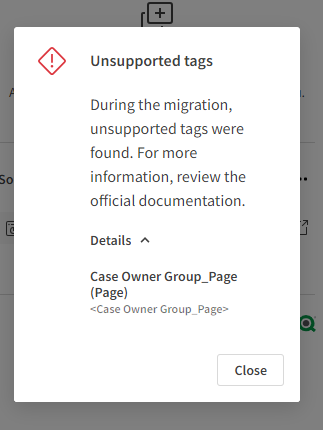
-
サポートされていないオブジェクトがある場合、次の 2 つのオプションがあります。
-
Qlik Cloud レポートに新しい機能が実装されるまで、レポート テンプレートをそのままにしておくことができます。サポートされていない機能のレポート タグは削除されず、レポートが Qlik Cloud で公開されても影響はありません。
-
タグは次のようにして削除できます。
-
Excel シートでサポートされていない機能のタグを選択します。
-
セルの内容を削除して、タグを削除します。
-
ページの場合は、シート名を編集して対応するタグを削除します。
-
-
Qlik Cloud テナントで PixelPerfect レポートを使用する
次の手順を実行します。
-
ZIP ファイルから QPXP ファイルを抽出します。
-
Qlik Cloud テナントで Qlik Sense アプリにアクセスし、アプリにテンプレートをアップロードします。詳細については、「レポートテンプレートのアップロード」を参照してください。
-
アップロードしたテンプレートを Qlik Cloud インターフェイスで編集します。詳細については、「PixelPerfect レポート テンプレートの設計」を参照してください。
Qlik Cloud テナントで HTML レポートを使用する
次の手順を実行します。
-
ZIP ファイルから QHTML ファイルを抽出します。
-
Qlik Cloud テナントで Qlik Sense アプリにアクセスし、アプリにテンプレートをアップロードします。詳細については、「レポートテンプレートのアップロード」を参照してください。
-
アップロードしたテンプレートを Qlik Cloud インターフェイスで編集します。詳細については、「PixelPerfect レポート テンプレートの設計」を参照してください。
Qlik Cloud でサポートされている機能とサポートされていない機能
次の表は、Qlik Cloud でサポートされている Qlik NPrinting Excel テンプレート機能とサポートされていないテンプレート機能の概要を示しています。さらに、複数のアプリに接続されたテンプレートは Qlik Cloud ではサポートされていません。
| 機能 | サポート | メモ |
|---|---|---|
|
画像 |
あり |
フィルター パネルは Qlik Cloud ではサポートされていません |
|
画像としてのシート |
なし |
|
|
テーブル |
あり |
|
|
列 |
あり |
|
|
数式 |
あり |
|
|
変数 |
あり |
|
|
行を削除 |
あり |
Excel テンプレートにのみ適用されます |
|
セル |
なし |
|
|
レベル |
あり |
|
|
ページ |
あり |
Excel テンプレートにのみ適用されます |
|
オブジェクトフィルター |
なし |
レポートはエクスポートできますが、フィルターは適用されません。 |
|
サードパーティの拡張機能 |
なし |
画像とテーブルもサポートしていません。 |
既知の問題
Excel 365 Web バージョンで Excel ファイルを開くと、テンプレート内の静止画像が表示されない場合があります。Excel のリボンで [編集]/[表示] ビューを切り替えると、画像の表示が復元されます。
